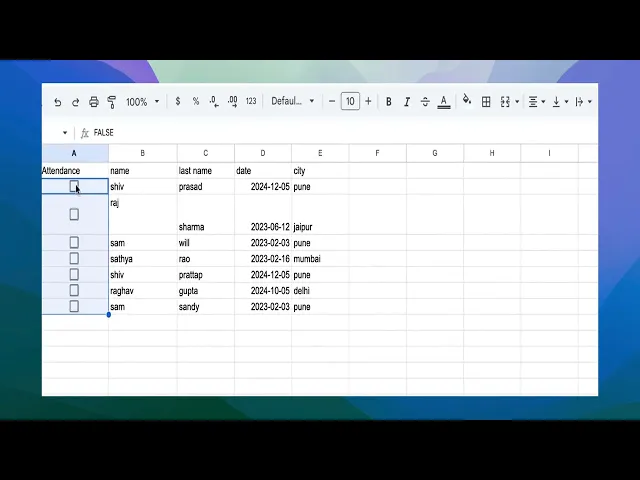
Tutorials
Hoe een selectievakje toe te voegen in Google Sheets – Snelle tutorial
Leer hoe je selectievakjes kunt invoegen en gebruiken in Google Sheets voor takenlijsten, projecttracking en meer. Eenvoudige stappen met bonus tips.
Dit document biedt een gids over hoe je selectievakjes in Google Sheets kunt toevoegen.
Volg de onderstaande stappen om selectievakjes efficiënt te implementeren en met hun waarden te werken.
Stapsgewijze gids: Hoe een selectievakje toe te voegen in Google Sheets
Stap 1
Om te beginnen, zullen we onderzoeken hoe je selectievakjes aan een cel kunt toevoegen.

Stap 2
Kies eerst het veld waar je een selectievakje wilt toevoegen. Navigeer naar het menu 'Invoegen' en kies de optie 'Selectievakje'.

Stap 3
Bij het selecteren van een selectievakje, zul je merken dat de waarde wordt weergegeven als 'waar', en als je het deselecteert, is de waarde onwaar, wat aangeeft dat het selectievakje is geselecteerd.

Stap 4
Als je wilt deselecteren, is de waarde onwaar. . wat aangeeft dat het selectievakje is geselecteerd. Zo voeg je een selectievakje toe in Sheets.

Pro tips voor het toevoegen van een selectievakje in Google Sheets
Gebruik het "Invoegen"-menu: Navigeer naar het Invoegen menu, selecteer Selectievakje, en het zal verschijnen in de geselecteerde cellen.
Bulk invoegen van selectievakjes: Markeer meerdere cellen voordat je de Invoegen-optie gebruikt om selectievakjes in bulk toe te voegen.
Koppel selectievakjes aan formules: Gebruik selectievakjes om waarden dynamisch te berekenen of conditionele opmaak in je blad te activeren.
Veelvoorkomende valkuilen en hoe deze te vermijden bij het toevoegen van een selectievakje in Google Sheets
Selectievakje wordt niet weergegeven in de gewenste cel: Het selecteren van een enkele cel in plaats van een bereik kan beperkend zijn. Oplossing: Markeer alle doelcellen voordat je selectievakjes toevoegt.
Selectievakjes hebben geen invloed op berekeningen: Vergeten om selectievakjes aan formules te koppelen kan leiden tot fouten. Oplossing: Gebruik WAAR/ONWAAR waarden in formules met gekoppelde selectievakjes.
Misaligned selectievakje indeling: Selectievakjes kunnen er afgekeurd uitzien in kleinere cellen. Oplossing: Pas de celgrootte aan voor een goede uitlijning.
Veelgestelde vragen over het toevoegen van een selectievakje in Google Sheets
Kan ik het label van het selectievakje aanpassen?
Nee, selectievakjes in Sheets tonen alleen of ze zijn aangevinkt of niet zonder labels.Hoe kan ik een selectievakje uit een cel verwijderen?
Rechtermuisklik op de cel, selecteer Verwijderen, en het selectievakje wordt verwijderd.Kan ik selectievakjes gebruiken om gegevens te filteren?
Ja, je kunt rijen filteren op basis van aangevinkte of niet-aangevinkte selectievakjes.Hoe neem ik het scherm op op een Mac?
Om het scherm op te nemen op een Mac, kun je Trupeer AI gebruiken. Hiermee kun je het hele scherm vastleggen en biedt het AI-mogelijkheden zoals het toevoegen van AI-avatar, voice-over, in- en uitzoomen in de video. Met de AI-videovertalingsfunctie van trupeer kun je de video in meer dan 30 talen vertalen.Hoe voeg ik een AI-avatar toe aan een schermopname?
Om een AI-avatar toe te voegen aan een schermopname, moet je een AI-schermopname-tool gebruiken. Trupeer AI is een AI-schermopname-tool, die je helpt video's met meerdere avatars te maken en je ook helpt je eigen avatar voor de video te creëren.Hoe neem ik het scherm op op Windows?
Om het scherm op te nemen op Windows, kun je de geïntegreerde Game Bar (Windows + G) of een geavanceerde AI-tool zoals Trupeer AI gebruiken voor meer geavanceerde functies zoals AI-avatar, voice-over, vertaling enz.Hoe voeg ik voice-over toe aan video?
Om voice-over toe te voegen aan video’s, download de trupeer ai chrome extensie. Nadat je je hebt aangemeld, upload je je video met stem, kies je de gewenste voice-over van trupeer en exporteer je je bewerkte video.Hoe inzoomen op een schermopname?
Om in te zoomen tijdens een schermopname, gebruik je de inzoom-effecten in Trupeer AI die je in staat stellen om in en uit te zoomen op specifieke momenten, waardoor de visuele impact van je video-inhoud verbetert.
Dit document biedt een gids over hoe je selectievakjes in Google Sheets kunt toevoegen.
Volg de onderstaande stappen om selectievakjes efficiënt te implementeren en met hun waarden te werken.
Stapsgewijze gids: Hoe een selectievakje toe te voegen in Google Sheets
Stap 1
Om te beginnen, zullen we onderzoeken hoe je selectievakjes aan een cel kunt toevoegen.

Stap 2
Kies eerst het veld waar je een selectievakje wilt toevoegen. Navigeer naar het menu 'Invoegen' en kies de optie 'Selectievakje'.

Stap 3
Bij het selecteren van een selectievakje, zul je merken dat de waarde wordt weergegeven als 'waar', en als je het deselecteert, is de waarde onwaar, wat aangeeft dat het selectievakje is geselecteerd.

Stap 4
Als je wilt deselecteren, is de waarde onwaar. . wat aangeeft dat het selectievakje is geselecteerd. Zo voeg je een selectievakje toe in Sheets.

Pro tips voor het toevoegen van een selectievakje in Google Sheets
Gebruik het "Invoegen"-menu: Navigeer naar het Invoegen menu, selecteer Selectievakje, en het zal verschijnen in de geselecteerde cellen.
Bulk invoegen van selectievakjes: Markeer meerdere cellen voordat je de Invoegen-optie gebruikt om selectievakjes in bulk toe te voegen.
Koppel selectievakjes aan formules: Gebruik selectievakjes om waarden dynamisch te berekenen of conditionele opmaak in je blad te activeren.
Veelvoorkomende valkuilen en hoe deze te vermijden bij het toevoegen van een selectievakje in Google Sheets
Selectievakje wordt niet weergegeven in de gewenste cel: Het selecteren van een enkele cel in plaats van een bereik kan beperkend zijn. Oplossing: Markeer alle doelcellen voordat je selectievakjes toevoegt.
Selectievakjes hebben geen invloed op berekeningen: Vergeten om selectievakjes aan formules te koppelen kan leiden tot fouten. Oplossing: Gebruik WAAR/ONWAAR waarden in formules met gekoppelde selectievakjes.
Misaligned selectievakje indeling: Selectievakjes kunnen er afgekeurd uitzien in kleinere cellen. Oplossing: Pas de celgrootte aan voor een goede uitlijning.
Veelgestelde vragen over het toevoegen van een selectievakje in Google Sheets
Kan ik het label van het selectievakje aanpassen?
Nee, selectievakjes in Sheets tonen alleen of ze zijn aangevinkt of niet zonder labels.Hoe kan ik een selectievakje uit een cel verwijderen?
Rechtermuisklik op de cel, selecteer Verwijderen, en het selectievakje wordt verwijderd.Kan ik selectievakjes gebruiken om gegevens te filteren?
Ja, je kunt rijen filteren op basis van aangevinkte of niet-aangevinkte selectievakjes.Hoe neem ik het scherm op op een Mac?
Om het scherm op te nemen op een Mac, kun je Trupeer AI gebruiken. Hiermee kun je het hele scherm vastleggen en biedt het AI-mogelijkheden zoals het toevoegen van AI-avatar, voice-over, in- en uitzoomen in de video. Met de AI-videovertalingsfunctie van trupeer kun je de video in meer dan 30 talen vertalen.Hoe voeg ik een AI-avatar toe aan een schermopname?
Om een AI-avatar toe te voegen aan een schermopname, moet je een AI-schermopname-tool gebruiken. Trupeer AI is een AI-schermopname-tool, die je helpt video's met meerdere avatars te maken en je ook helpt je eigen avatar voor de video te creëren.Hoe neem ik het scherm op op Windows?
Om het scherm op te nemen op Windows, kun je de geïntegreerde Game Bar (Windows + G) of een geavanceerde AI-tool zoals Trupeer AI gebruiken voor meer geavanceerde functies zoals AI-avatar, voice-over, vertaling enz.Hoe voeg ik voice-over toe aan video?
Om voice-over toe te voegen aan video’s, download de trupeer ai chrome extensie. Nadat je je hebt aangemeld, upload je je video met stem, kies je de gewenste voice-over van trupeer en exporteer je je bewerkte video.Hoe inzoomen op een schermopname?
Om in te zoomen tijdens een schermopname, gebruik je de inzoom-effecten in Trupeer AI die je in staat stellen om in en uit te zoomen op specifieke momenten, waardoor de visuele impact van je video-inhoud verbetert.

Directe AI-productvideo's en documenten van ruwe screenopnamen
Experience the new & faster way of creating product videos.
Instant AI Product Videos and Docs from Rough Screen Recordings.
Experience the new & faster way of creating product videos.
Instant AI Product Videos and Docs from Rough Screen Recordings.
Experience the new & faster way of creating product videos.
Instant AI Product Videos and Docs from Rough Screen Recordings.
Maak geweldige demo's en documentatie in 2 minuten
Maak geweldige demo's en documentatie in 2 minuten


